windows系统登陆密码怎么设置 windows系统怎样设置登录密码
更新时间:2024-01-16 13:26:12作者:jkai
在当今社会,电脑已经成为我们工作和生活中不可或缺的工具。为了保护个人隐私和数据安全,为电脑设置登录密码是非常必要的,但是我们很多小伙伴都不知道怎么操作,那么windows系统怎样设置登录密码呢?下面小编就教大家windows系统登陆密码怎么设置,快来一起看看吧。
方法如下:
1、打开电脑点击左下角的菜单键,在下拉中选择设置选项。
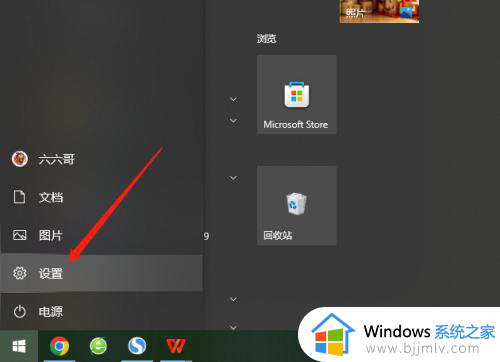
2、接着我们在设置页面找到账户,如图所示。
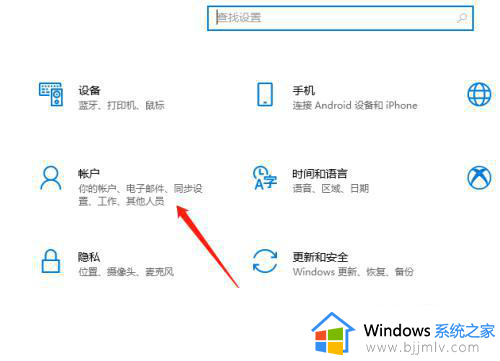
3、然后进入新的页面,我们在这些功能里面找到登录选项。
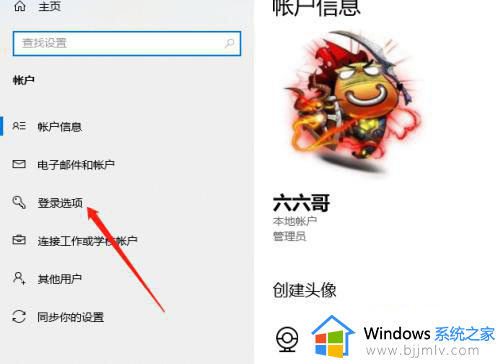
4、接着右侧会出现相关设置,找到密码,然后出现介绍点击添加,如图。
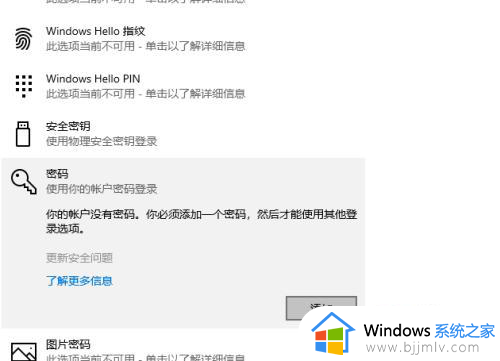
5、然后我们输入想要设置的密码和密保提示,填写好之后点击下一步。
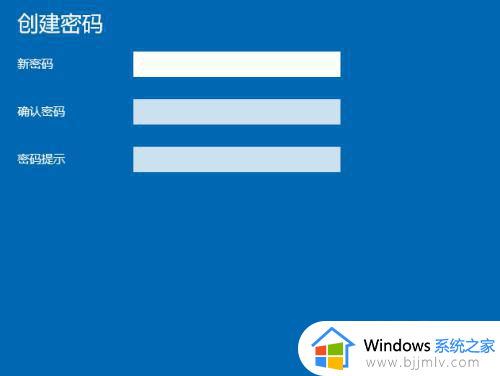
6、这样就设置好了,进入下一步页面会提示在打开时就会填写登录密码了。
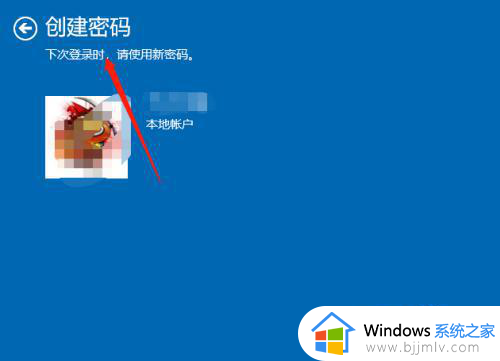
以上全部内容就是小编带给大家的windows系统登陆密码设置方法详细内容分享啦,不知道怎么操作的小伙伴就快点跟着小编一起来看看吧,希望本文可以帮助到大家。
windows系统登陆密码怎么设置 windows系统怎样设置登录密码相关教程
- windows系统登录密码是什么 windows系统如何设置登录密码
- windows无密码登录怎么设置 windows设置无密码登陆的步骤
- windows电脑如何设置密码登录 windows怎么设置电脑密码开机
- windows登陆密码怎么改 windows如何修改登录密码
- windows系统设置开机密码方法 windows怎么设置开机密码
- windows取消登陆密码怎么操作 windows如何去除登录密码
- windows设置登录密码的方法 window开机密码怎么设置
- 电脑桌面登录加密码怎么设置 如何设置电脑桌面登录密码
- windows设置登录不需要密码怎么操作 windows电脑如何不用密码登录
- windows如何关闭密码登录 怎么取消windows密码登录
- 惠普新电脑只有c盘没有d盘怎么办 惠普电脑只有一个C盘,如何分D盘
- 惠普电脑无法启动windows怎么办?惠普电脑无法启动系统如何 处理
- host在哪个文件夹里面 电脑hosts文件夹位置介绍
- word目录怎么生成 word目录自动生成步骤
- 惠普键盘win键怎么解锁 惠普键盘win键锁了按什么解锁
- 火绒驱动版本不匹配重启没用怎么办 火绒驱动版本不匹配重启依旧不匹配如何处理
电脑教程推荐
win10系统推荐